Activer le mode sombre sur Android : un guide complet
Le mode sombre, ou thème sombre, est une option d’affichage proposée par les systèmes d’exploitation mobiles et de bureau. Il modifie l’interface utilisateur en utilisant un fond sombre, ce qui est souvent perçu comme plus agréable pour les yeux, surtout dans des conditions de faible luminosité. Les appareils Android intègrent cette fonctionnalité. Voici comment vous pouvez l’activer et la personnaliser.
Depuis Android 10, un mode sombre au niveau du système est officiellement disponible. Cela signifie qu’il influence l’ensemble du système d’exploitation, y compris de nombreuses applications tierces. L’activation est simple, et vous pouvez généralement programmer son activation automatique la nuit.
Pour commencer, faites glisser votre doigt du haut de l’écran vers le bas (une ou deux fois, selon le fabricant de votre appareil) et touchez l’icône en forme d’engrenage pour accéder au menu « Paramètres ».
Ensuite, dans le menu des paramètres, sélectionnez l’option « Affichage ».
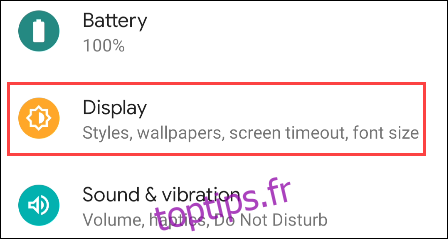
Ici, l’intitulé peut varier légèrement selon le fabricant de votre téléphone ou tablette. La plupart l’appellent « Mode sombre » ou « Thème sombre », mais certains peuvent utiliser « Mode nuit ». Vous devriez trouver une option pour l’activer directement sur cette page.
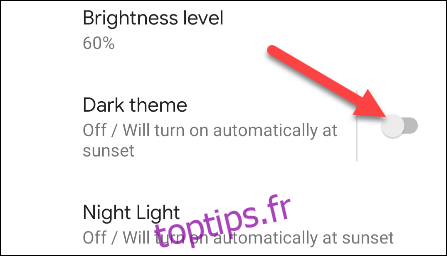
Pour des réglages plus avancés, appuyez sur l’option « Thème sombre » si vous utilisez un appareil comme le Google Pixel.
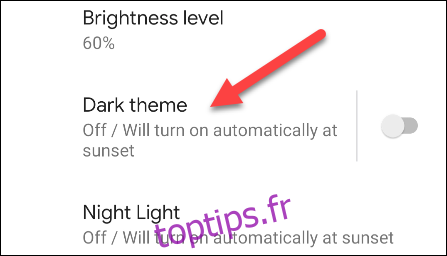
Téléphone Google Pixel
Les appareils Samsung Galaxy proposent des « Paramètres du mode sombre ».
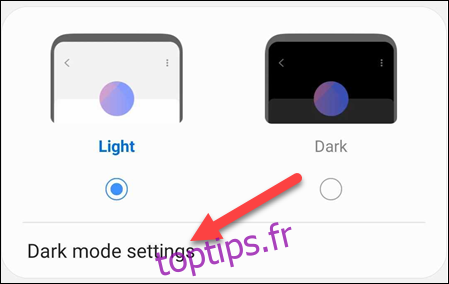
Téléphone Samsung Galaxy
Les options disponibles pour le mode sombre varient selon le fabricant de l’appareil. De nombreux constructeurs proposent une activation automatique au coucher du soleil et une désactivation au lever, ou la possibilité de définir un horaire personnalisé.
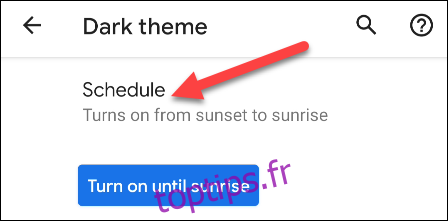
Sélectionnez votre planification préférée pour le mode sombre, comme illustré ici sur un Google Pixel.
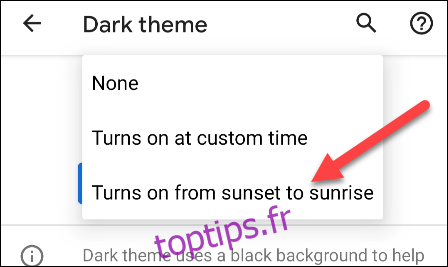
Options de planification de Google Pixel
Et voici comment cela se présente sur un smartphone Samsung Galaxy.
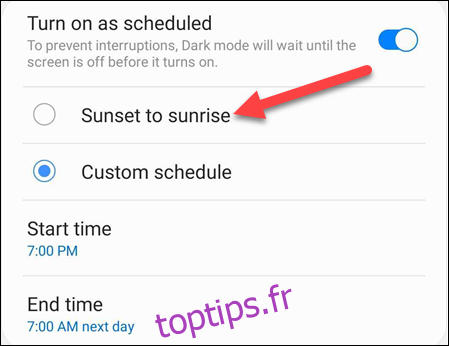
Options de planification du Samsung Galaxy
Voilà ! Si vous souhaitez que vos applications adoptent le mode sombre, recherchez l’option « Thème » dans leurs paramètres. Si l’application prend en charge le mode sombre au niveau du système, vous y trouverez une option pour que le thème suive celui du système.
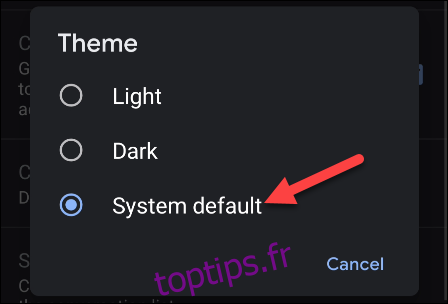
Options de thème dans l’application Gmail
Une autre méthode pratique consiste à ajouter un raccourci vers le mode sombre dans les paramètres rapides. Pour cela, faites glisser deux fois votre doigt vers le bas depuis le haut de l’écran pour afficher le menu complet des paramètres rapides. Ensuite, cherchez et touchez l’icône en forme de crayon.

Vous verrez apparaître une section avec les raccourcis inutilisés. Repérez le bouton « Mode sombre » ou « Thème sombre » et faites-le glisser dans la zone des « Paramètres rapides ».
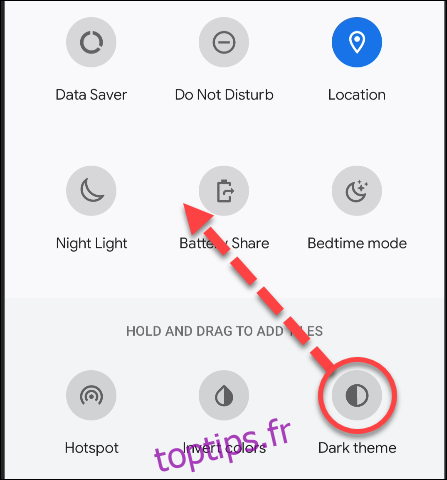
Quand vous avez fini, touchez l’icône de coche ou la flèche de retour.
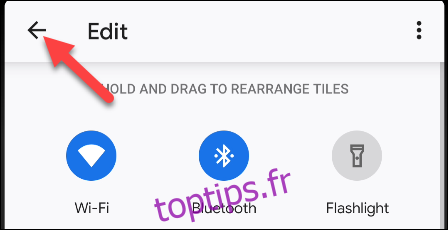
Vous pouvez maintenant activer ou désactiver le mode sombre facilement depuis le panneau des paramètres rapides !
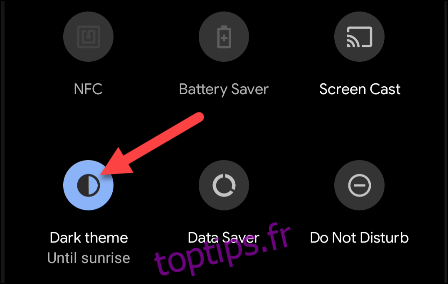
Le mode sombre est une excellente option pour reposer vos yeux la nuit et il peut même permettre de légèrement économiser la batterie. N’hésitez pas à profiter pleinement de cette fonctionnalité si elle est disponible sur votre appareil !